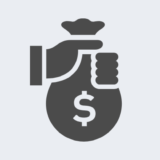インフォトップでは、物販・セミナー等の同じ内容の商品を複数ご注文する事が可能なまとめ購入の設定が商品販売者によって設定されています。
ここでは、まとめ購入の方法について解説します。
※非対応商品もございます
※ダウンロード版の商品は1つのみしか注文出来ません
1. ご希望の商品個数を指定
各商品の販売ページにある決済リンク(注文ボタン)を押すと、インフォトップの決済ページが表示されます。
1ページ目にある「ご注文内容をご確認ください」の購入数量で、ご希望の商品個数をご指定ください。
商品数は1点から販売者が商品毎に設定している最大お申込み数までとなります。
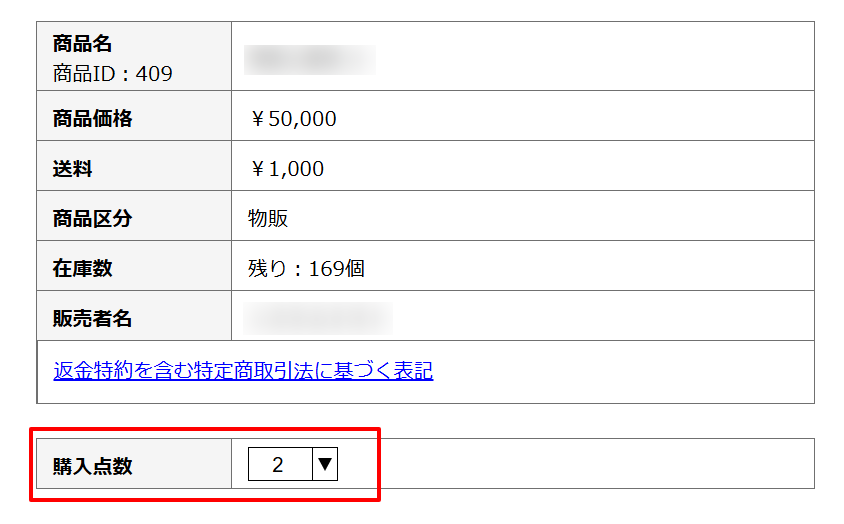
2.お客様情報を入力
商品を購入する際は、インフォトップへの会員登録が必要となります。
ページ下部の会員情報にて会員情報の有無をご確認ください。
まだ会員登録がお済ではない方は「持っていない」を選択し、会員登録にお進みください。
既に会員登録されている場合は、「持っている」をクリックすると、ローグインフォームが表示されますので、登録時のメールアドレスとパスワードをご入力の上そのままお進みください。
3.入力情報をご確認
「注文内容を確認」ボタンをクリックすると、注文内容の確認画面が表示されます。
商品内容とお支払情報、お届け先情報でご入力された情報が表示されますので、ご指定の注文個数や内容に間違いがないかご確認ください。
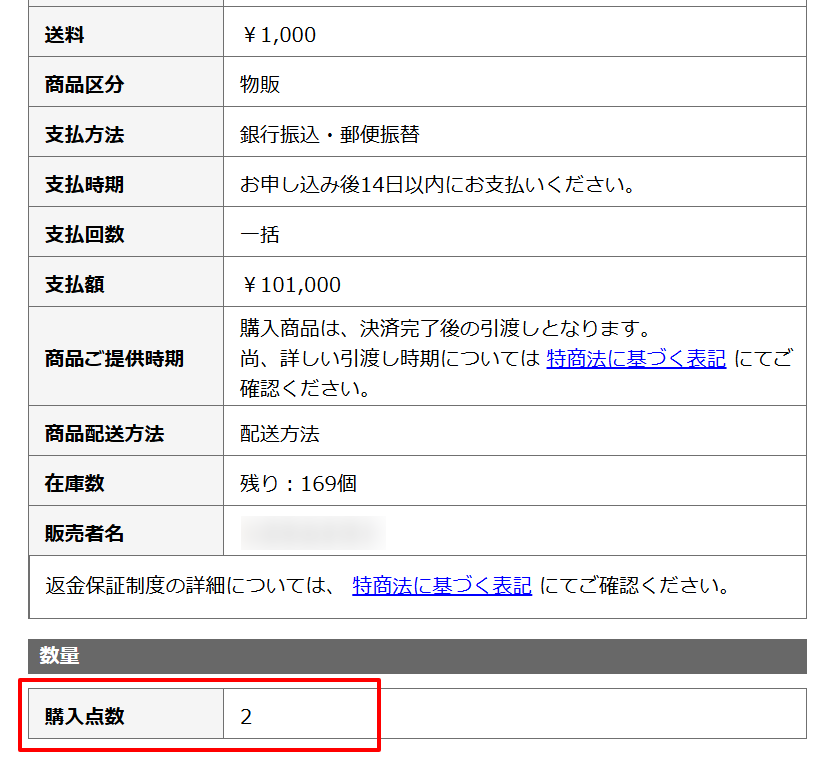
ページ下部の注意事項をご確認の上、「注文内容」をクリックしてください。
4.注文完了
「ご注文ありがとうございました」の画面が表示されたら、注文が完了となります。
また、注文が完了するとご登録メールアドレスにご注文内容のメールが送信されます。必ずご確認ください。
注文内容は、購入者マイページの 注文履歴・ダウンロード のタブからもご確認いただけます。